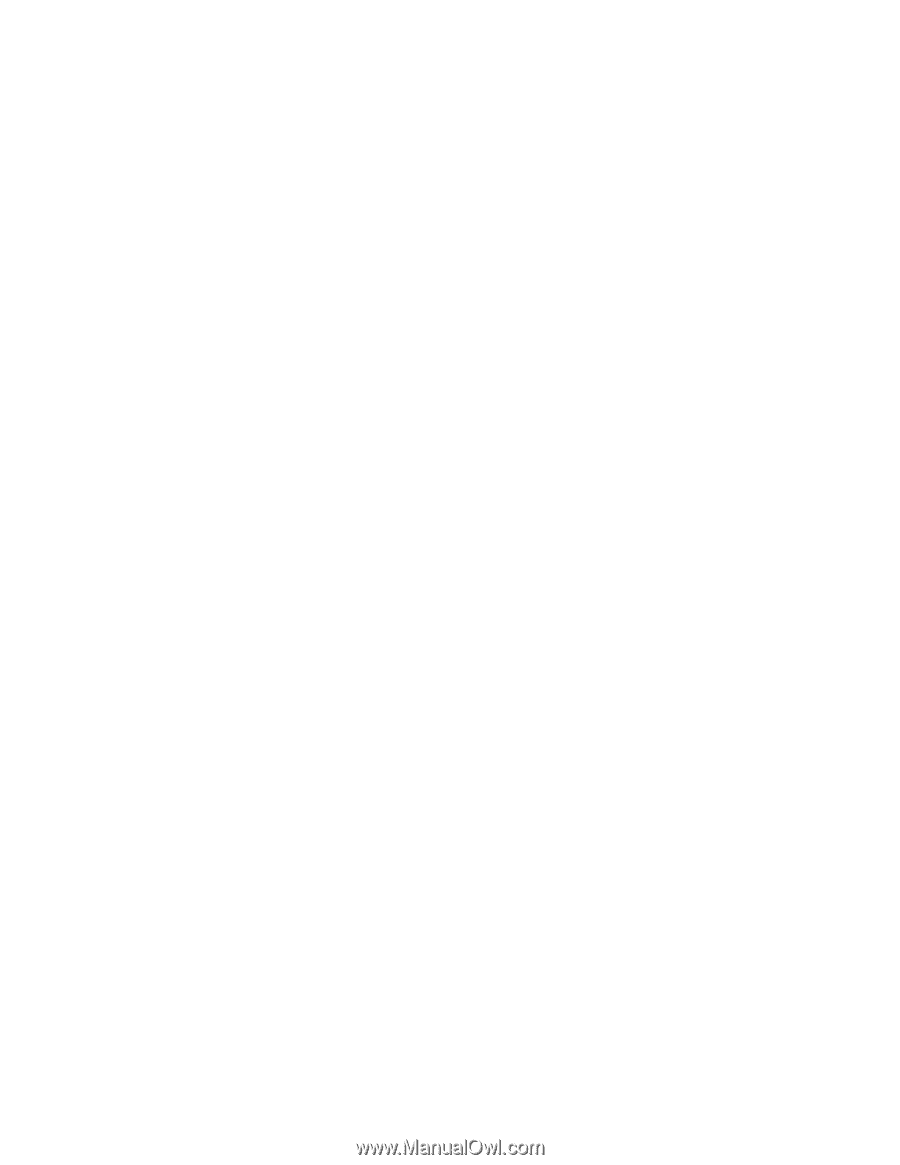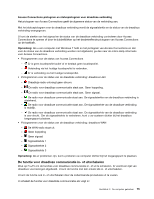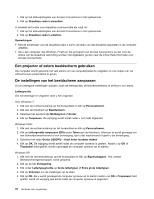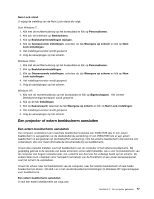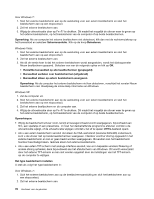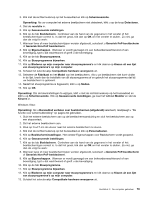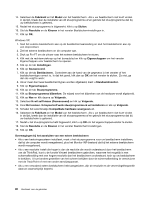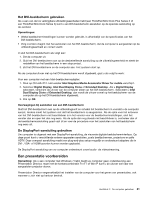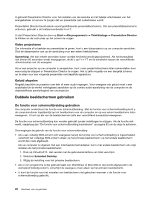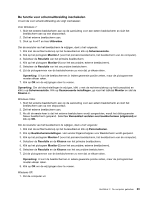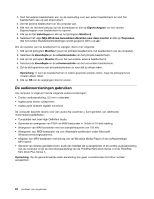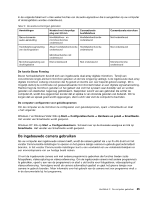Lenovo ThinkPad X220i (Dutch) User Guide - Page 98
Windows XP, Selecteer de
 |
View all Lenovo ThinkPad X220i manuals
Add to My Manuals
Save this manual to your list of manuals |
Page 98 highlights
14. Selecteer de Fabrikant en het Model van het beeldscherm. Als u uw beeldscherm niet kunt vinden in de lijst, breek dan de installatie van dit stuurprogramma af en gebruik het stuurprogramma dat bij uw beeldscherm is geleverd. 15. Nadat het stuurprogramma is bijgewerkt, klikt u op Sluiten. 16. Stel de Resolutie en de Kleuren in het venster Beeldscherminstellingen in. 17. Klik op OK. Windows XP: 1. Sluit het externe beeldscherm aan op de beeldschermaansluiting en sluit het beeldscherm aan op een stopcontact. 2. Zet het externe beeldscherm en de computer aan. 3. Druk op Fn+F7 om de uitvoer naar het externe beeldscherm te sturen. 4. Klik met de rechtermuisknop op het bureaublad en klik op Eigenschappen om het venster Eigenschappen voor beeldscherm te openen. 5. Klik op de tab Instellingen. 6. Klik op Geavanceerd. 7. Klik op de tab Beeldscherm. Controleer aan de hand van de gegevens in het venster of het beeldschermtype correct is. Is dat het geval, klik dan op OK om het venster te sluiten. Zo niet, ga dan als volgt te werk: 8. Als er meer dan twee beeldschermtypen worden afgebeeld, kiest u Standaardmonitor. 9. Klik op Eigenschappen. 10. Klik op de tab Stuurprogramma. 11. Klik op Stuurprogramma bijwerken. De wizard voor het bijwerken van de hardware wordt afgebeeld. 12. Klik op Nee en klik daarna op Volgende. 13. Selecteer Ik wil zelf kiezen (Geavanceerd) en klik op Volgende. 14. Kies Niet zoeken. Ik bepaal zelf welk stuurprogramma ik wil installeren en klik op Volgende. 15. Schakel het selectievakje Compatibele hardware weergeven uit. 16. Selecteer de Fabrikant en het Model van het beeldscherm. Als u uw beeldscherm niet kunt vinden in de lijst, breek dan de installatie van dit stuurprogramma af en gebruik het stuurprogramma dat bij uw beeldscherm is geleverd. 17. Nadat u het stuurprogramma hebt bijgewerkt, klikt u op OK om het eigenschappenvenster te sluiten. 18. Stel de Resolutie en de Kleuren in het venster Beeldscherminstellingen. 19. Klik op OK. Overwegingen bij het aansluiten van een extern beeldscherm • Als u een besturingssysteem installeert, moet u het stuurprogramma voor uw beeldscherm installeren, dat bij de computer wordt meegeleverd, plus het Monitor INF-bestand dat bij het externe beeldscherm wordt meegeleverd. • Als u een resolutie instelt die hoger is dan de resolutie die wordt ondersteund door het beeldscherm van de ThinkPad, kunt u de functie Virtueel beeldscherm gebruiken, waarmee het mogelijk is een schermafbeelding met een hogere resolutie dan het beeldscherm ondersteunt, toch op uw beeldscherm te bekijken. U kunt andere gedeelten van het scherm bekijken door de schermafbeelding te verschuiven met de TrackPoint of met een ander aanwijsapparaat. • Als u een verouderd extern beeldscherm hebt aangesloten, zijn de resolutie en de verversingsfrequentie daarvan waarschijnlijk beperkt. 80 Handboek voor de gebruiker